加装固态迁移系统—保留数据提升性能!
本文介绍了使用傲梅轻松备份加装固态迁移系统的操作步骤,立即跟着尝试一下以提升计算机性能。
您是否曾经遇到过这样的情况?您的计算机启动速度缓慢,应用程序加载时间长,甚至出现频繁的系统崩溃?这可能是由于您的计算机使用的是传统机械硬盘而不是固态硬盘(SSD)所致。
在本文中,我们将探讨如何把系统转移到新加的固态硬盘上来提升计算机的性能,为您带来更快速、更可靠的使用体验。
❓ 案例问题1:
您是否曾经因为等待电脑启动花费了太多时间而感到焦虑?或者是在打开一个应用程序时不得不等待几分钟?
❓ 案例问题2:
您的计算机是否出现频繁的系统崩溃或应用程序无响应的情况?这可能是由于硬盘性能不佳导致的。
❓ 案例问题3:
您是否想要提升您的计算机性能,但又不想花费大量的时间和金钱进行硬件升级?
❓ 案例问题4:
为了提升电脑性能新买了固态硬盘怎么系统迁移呢?

以上问题您可以通过加装固态迁移系统来解决这些问题。固态硬盘具有更快的启动速度、更快的文件读写速度和更低的能耗,可以显著提升计算机的性能和响应速度。接下来,我们将介绍使用傲梅轻松备份这款强大的迁移工具如何把系统转移到新加的固态硬盘。
傲梅轻松备份是一款强大、操作简单的备份和恢复软件。除了备份还原外,它还提供了克隆功能,使得操作系统迁移变得轻松可行。为什么选择它?因为它具有以下特点。
现在,让我们看看如何使用傲梅轻松备份加装固态迁移系统。
1. 下载和安装傲梅轻松备份:从官方网站访问下载中心获取并安装傲梅轻松备份。然后,启动该软件。

2. 选择系统迁移功能:在傲梅轻松备份主界面上,点击“系统克隆”选项,注意,此功能是高级功能,需要升级到VIP使用。
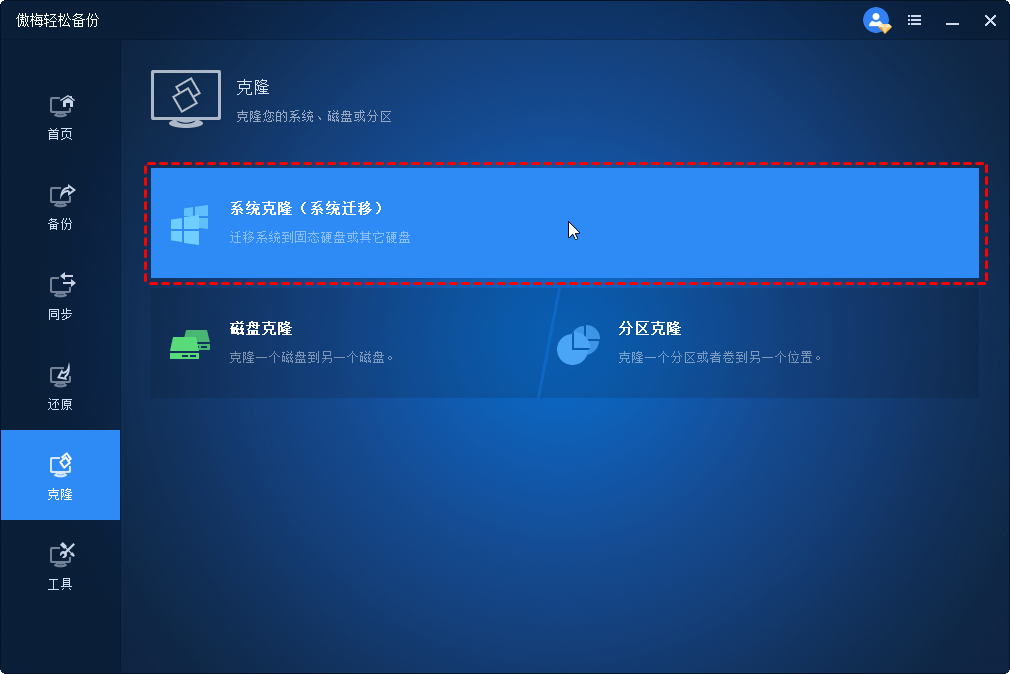
3. 选择源盘和目标盘:在系统克隆界面上,选择连接的新固态硬盘作为目标盘。点击“下一步”继续。
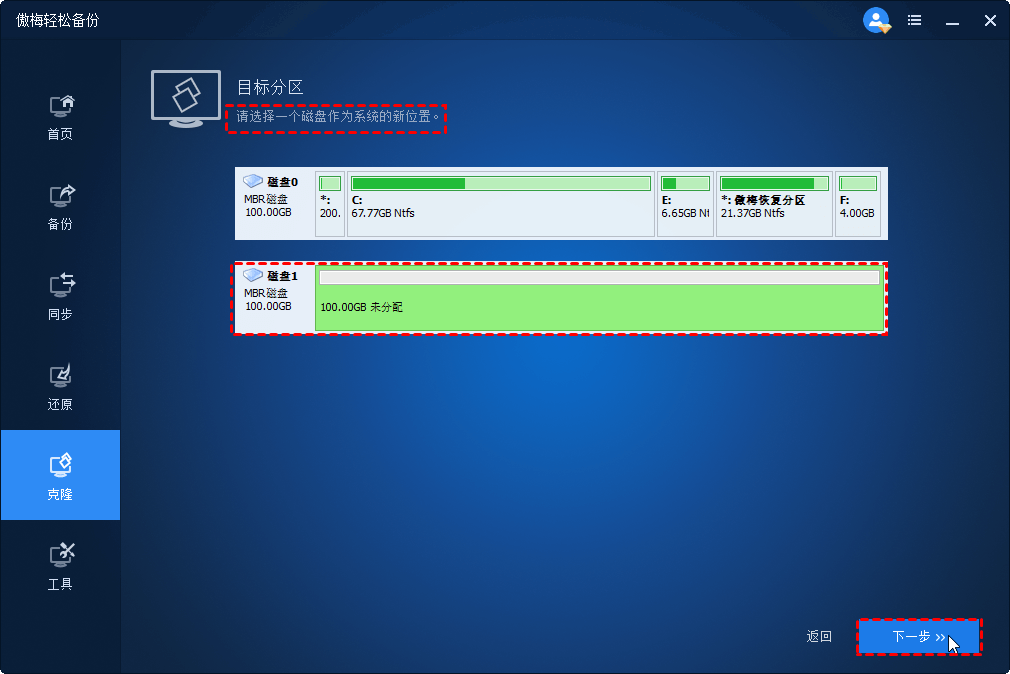
4. 开始操作系统迁移:确认选择无误后,点击“开始克隆”按钮,傲梅轻松备份将开始操作系统的迁移过程。
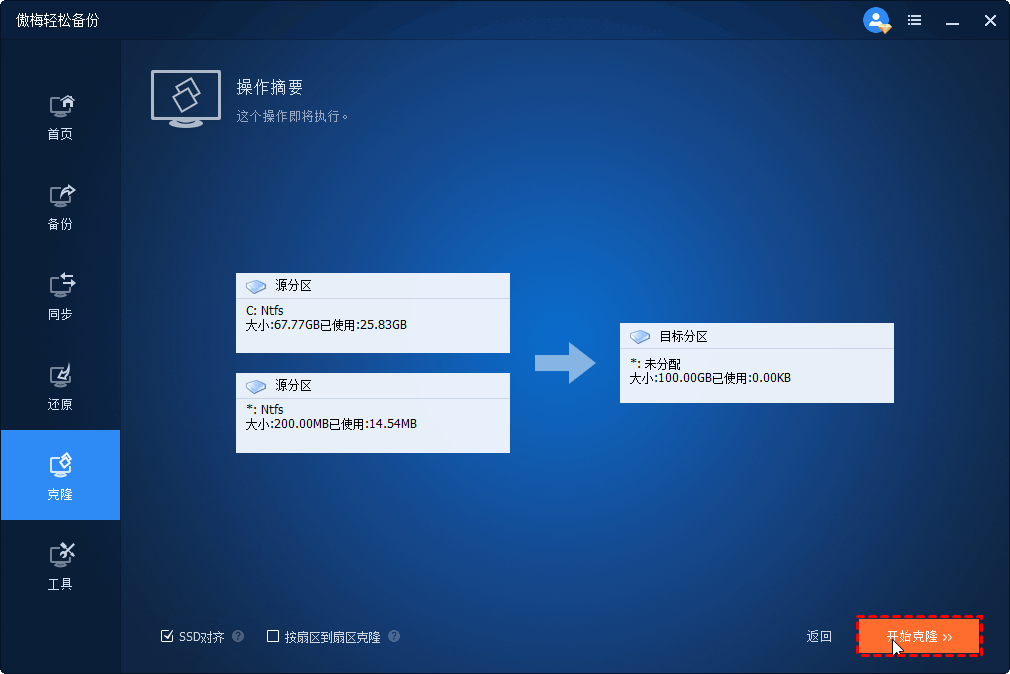
5. 等待迁移完成:系统迁移过程可能需要一段时间,具体时间取决于您的硬盘容量和数据量。请耐心等待,直到操作完成。
6. 验证迁移结果:迁移完成后,重新启动计算机,并验证操作系统是否能够正常启动。
通过使用傲梅轻松备份这款强大的迁移工具,您可以轻松加装固态迁移系统,提升计算机的性能和响应速度。选择合适的固态硬盘,备份数据,按照以上步骤进行操作,您将享受到更快速和更可靠的计算体验。
❈❈❈❈❈结❈❈❈❈❈束❈❈❈❈❈啦❈❈❈❈❈